excel表格如何拆分单元格数据
发布时间:2017-05-26 22:32
在excel表格中,一些表格的数据为中文和符号,应该如何将它们拆分开来呢?对于新手来说熟练运用Excel表格还是有一定难度,怎么办?下面给大家分享excel拆分单元格数据的方法,希望小编整理的资料对大家有帮助。
excel拆分单元格数据的方法
首先打开excel 要拆分的单元格,可以看到该单元格既包含课程名称还包含投票数值,需要将其拆分成2列
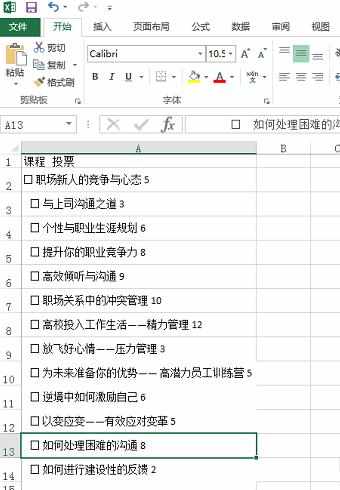
全选需要拆分的单元格,选择数据选项卡的分列按钮
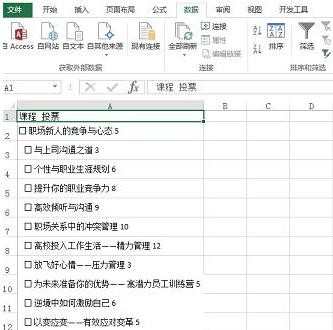
选择分隔符,根据自己的文本特点选择分隔符,我的文本中间有空格,所以我选择空格作为分隔符,屏幕上有预览的效果显示

点击下一步,完成,单元格的内容就根据空格被拆分了。如图
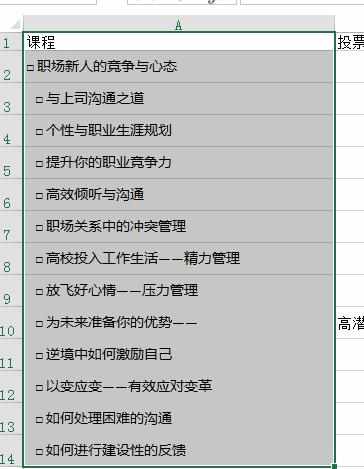
可以看到,有空格的都被拆分了, 我们需要稍微调整一下,然后选择数据的排序功能,将数据由高到底排序

最后数据就整理好了。由高到低排列,前3名投票的课程用黄色标注出来了
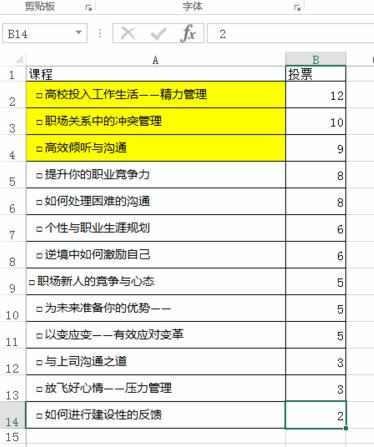
猜你感兴趣:
1.Excel表格如何进行数据拆分
2.excel怎么拆分单元格数据
3.Excel中分割同一个单元格数据的操作方法
4.excel快速拆分合并的单元格并填充数据的方法
5.excel2013怎么拆分单元格
6.Excel表格数据如何拆分与合并

excel表格如何拆分单元格数据的评论条评论